1- Salve o seu jogo no games factory (ou qualquer maker da linha click) na versão Save with installer em Stand alone game. Após salvar, instale o seu jogo.
2- Abra a pasta System do Windows para localizar o arquivo chamado CNCS32.DLL. selecione este arquivo e copie.
3- vá para a pasta aonde o seu jogo foi instalado, geralmente ela se localiza na pasta Windows: “c:windowsnome do jogo”. Abra a pasta e cole o arquivo CNCS32.DLL.

4-Selecione o endereço do seu jogo (c:windowsseu jogo) e copie (ctrl+c). Feche as duas janelas e abra o Install creator.
5- Aperte Avançar e na próxima janela, cole o endereço da pasta do seu jogo no campo indicado.

6-No próximo campo ele vai pedir a linguagem, escolha a nova “Português”.

7- No campo seguinte, escolha o modo de exibição da instalação. Se será pequeno (Small) ou em tela cheia (Full Screen). Para tela cheia vc pode escolher as cores para um efeito gradiente. E por fim o título que aparecerá no fundo da tela cheia.

8- Agora, vc vai escolher opcionalmente uma imagem para ficar como plano de fundo de sua instalação. A imagem deve ser BITMAP.
Depois de colocar o desenho vc terá 3 opções:
A primeira o desenho fica único e fixo na tela, podendo escolher a posição na horizontal e vertical.
Se vc marcar a opção “Stretch”. O desenho ocupará toda área de fundo.
Se marcar “Pattern”, o desenho ficará lado a lado.

9- Agora vc vai escolher um template para sua instalção. Vc terá 3 opções:
DEFAULT: a melhor de todas, usa duas imagens
CLASSIC WITH BITMAP: usa apenas uma imagem
CLASSIC WITHOUT BITMAP: sem imagem nenhuma

10- Nesse campo, vc coloca opcionalmente alguns detalhes sobre o seu jogo, se vc colocar um endereço de um site, ele automaticamente vira Link.

11- O próximo passo é o campo de licença, também opcional, se vc escrever alguma coisa, durante a instalação aparecerá aquelas duas opções (eu aceito/ eu não aceito).

12- Agora vc vai escolher aonde o seu jogo deve ser instalado, eu recomendo vc apagar tudo e escrever um endereço novo como: “C:Arquivos de programasfabrica de jogosnome do seu jogo”. Não me pergunte o que é Registry ou INI File...

13- Nessa etapa, vc vai localizar o arquivo principal do jogo .EXE, e logo abaixo um nome para esse arquivo. Coloque o nome do jogo por exemplo. Mais em baixo, também opcional vc poderá marcar a opção de criar um ícone na área de trabalho ao fim da instalação. Nesse caso será preciso ter um arquivo .ICO.

14- Nas últimas etapas, a primeira opção é se vc vai associar junto ao seu instalador, um arquivo de texto com instruções, aquele famoso READ ME.
Mais em baixo vc vai localizar o seu arquivo principal para que o jogo possa ser rodado ao final da instalação

15- Agora se vc deixar a caixa marcada o programa criará no final da instalação um desinstalador

16- Na etapa final, marque a opção, para que o programa não conclua a instalação ainda.

17- Se ele sismar de salvar salvar cancele. Agora escolha a opção files, a esquerda. Clique sobre o arquivo “cncs32.dll”, a direita escolha a opção “Windows” e em “install directory” escolha system directory como mostra a figura.

18- AEEEEEEEEEEEEEEE !!! Ta feito!! Agora é só clicar em “Build” e depois “Build” mais em baixo. Escolha a onde será salvo, coloque um nome e boa instalação!!!











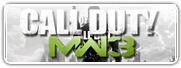



Comentários